先日BlackBerry KEYoneにファイラーが実装されていたという記事を書きました。
しかしながら、実はこれただのファイラーではなく、ファイルのロック機能の実装だったようです。
アプリの一覧に「ファイル」と「Locker」のアイコンが表示されています。
実はこのLockerアプリ、android7と8とでは挙動が全く異なります。
今回はandroid7のLockerアプリを紹介します。
試しにLockerを起動するとロック解除の画面が表示されます。
ロックを解除するとLockerが起動します。
Lockerは「ファイル」とほぼ同じ構成のファイラーですが、そのままではファイルがほぼ0の状態になっています。(フォルダの配下にフォルダがある時を除く)
どうやら「ファイル」で非表示にしたいファイルを選択し、非表示にしたファイルを「Locker」で確認するようです。
というわけで、まずファイルをロックする(非表示にする)ために「ファイル」を起動します。
ロックしたいファイルを長押しして選択状態にし、メニューから「プライベートに設定」を選択します。
ポップアップメニューから「プライベートに設定」をタッチするとロック解除画面が表示されます。
ロックを解除すると
ファイルがロック状態になり、非表示になります。(正確にはロックフォルダに送られるようです)
その状態で「Locker」を起動すると、ロックしたファイルを確認できます。
今回ロックしたファイルが画像ファイルだったため、IMAGEフォルダに送られたみたいです。
ちなみに「Locker」もファイラーなので、ファイルの場所を移動したりすることが出来ます。
ちなみにロックしたファイルを元に戻す場合、メニューから「パブリックに設定」を選択します。
ただし、パブリックに設定してもファイルが元あった場所に戻るわけではなく、戻す先のフォルダを選択する必要があります。
とりあえず軽く使ってみた感じではAndroid7のLockerは「ファイル」で通常のスマホ上のファイルを閲覧、「Locker」は「Locker」でしか見ることが出来ない特定フォルダ内を閲覧するためのアプリで、お互いのアプリでファイルをそれぞれのフォルダ間でやりとりする、という仕組みのようです。
しかしながら、ロックフォルダに送ったファイルは勝手に特定フォルダに送られるわ、戻す際も元あった場所に戻ってくれるわけでもなく、と出来は決して良いとは言えません。
今後の改善に期待したいと思います。

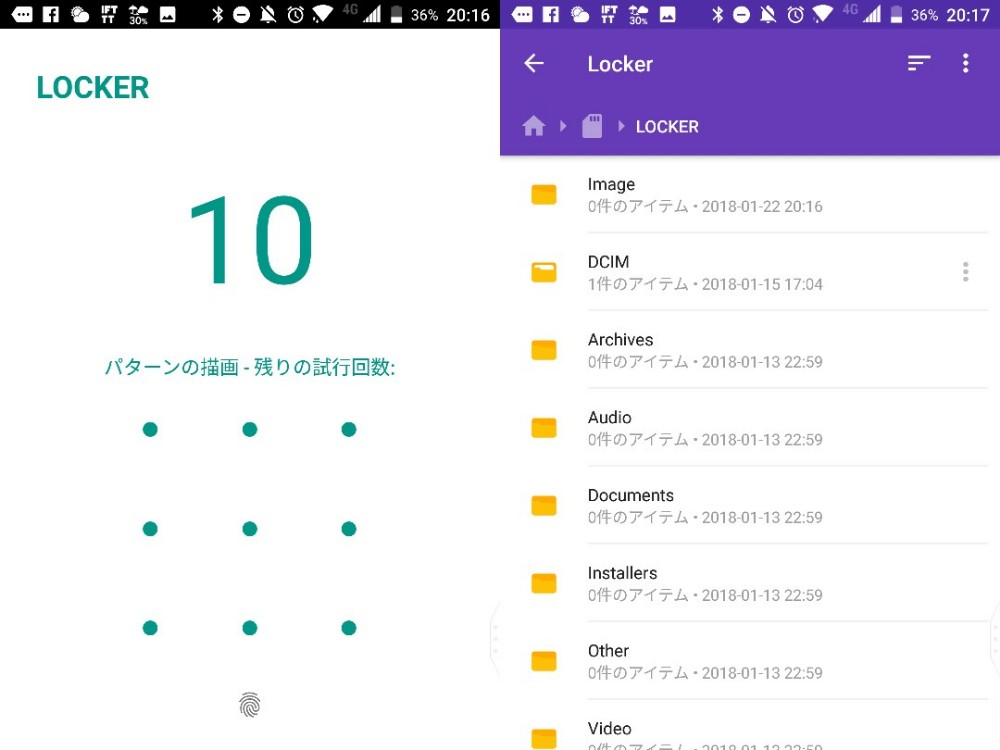
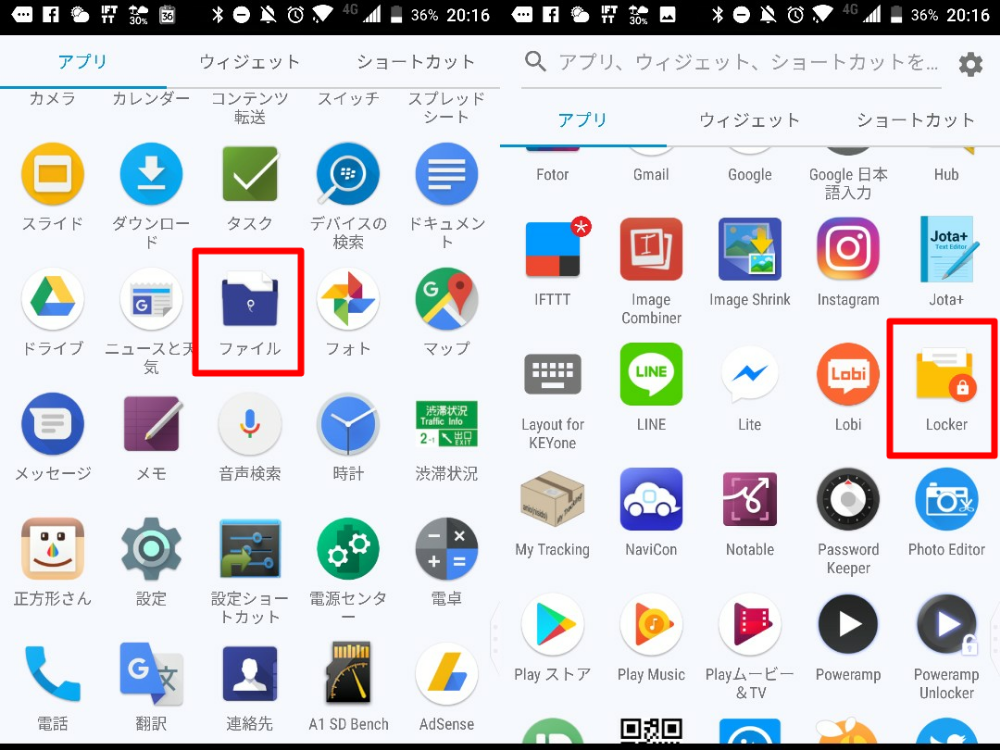
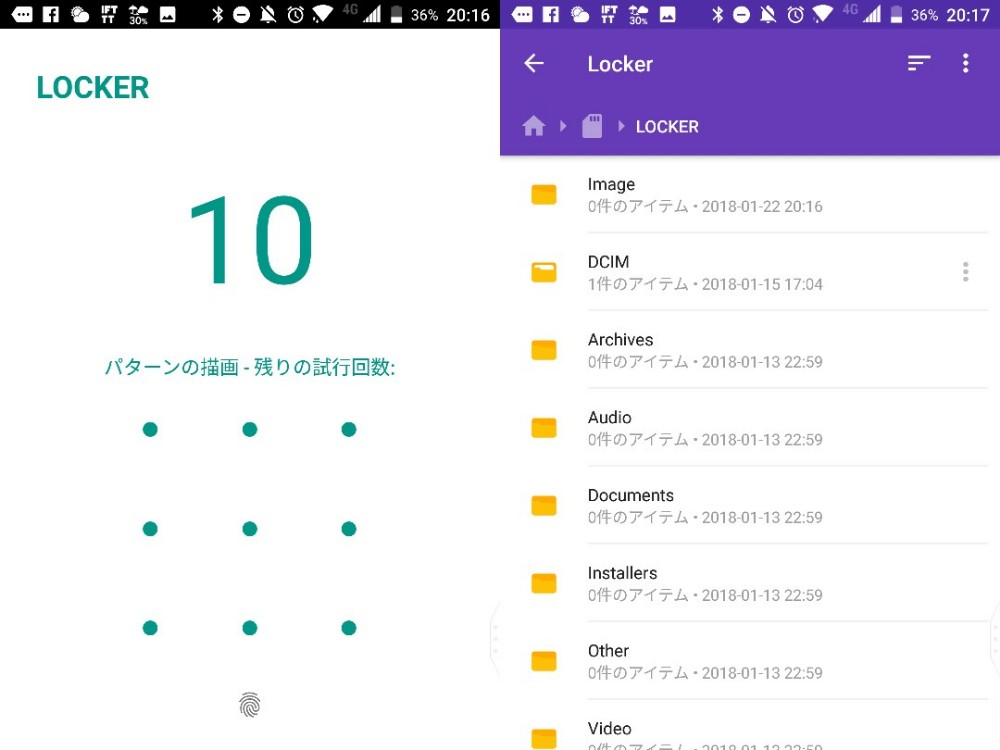
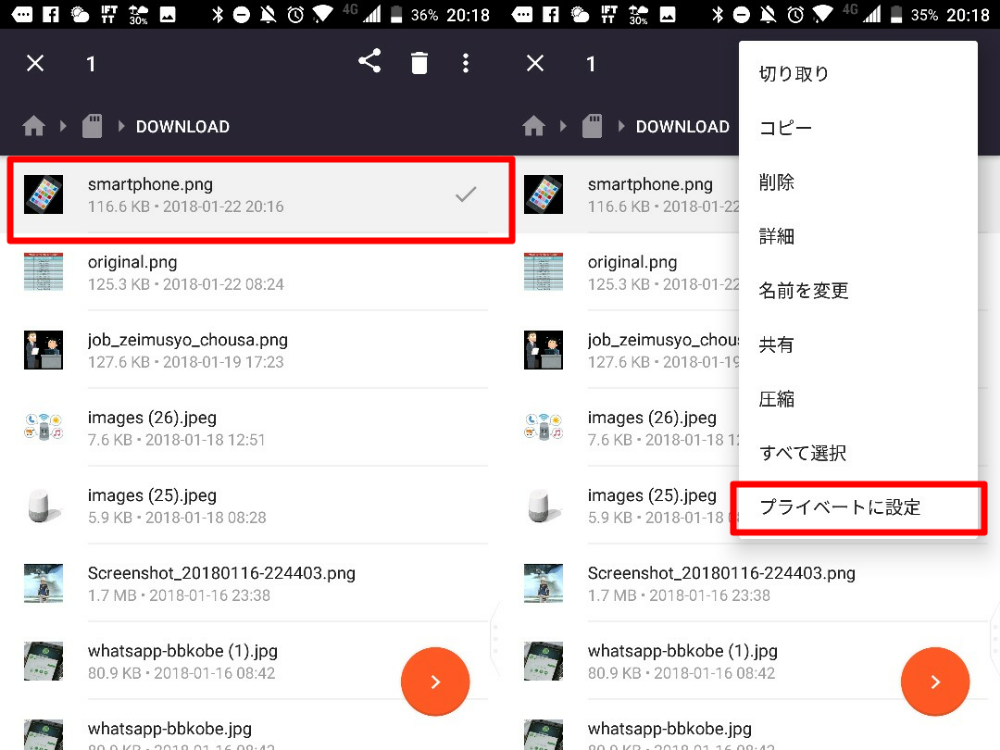
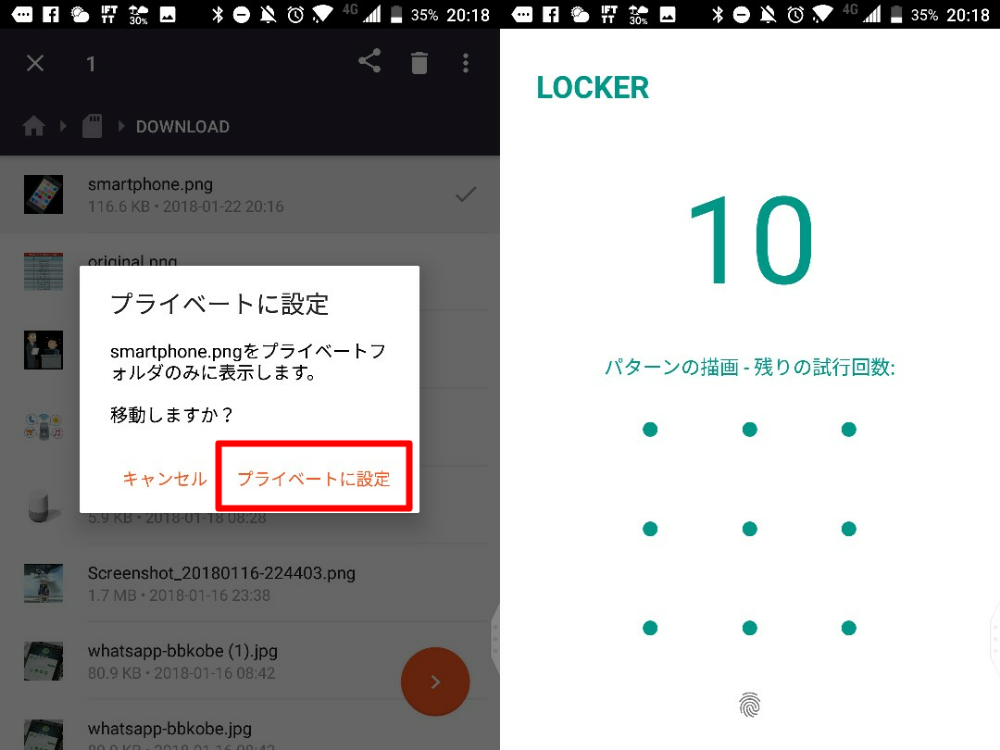
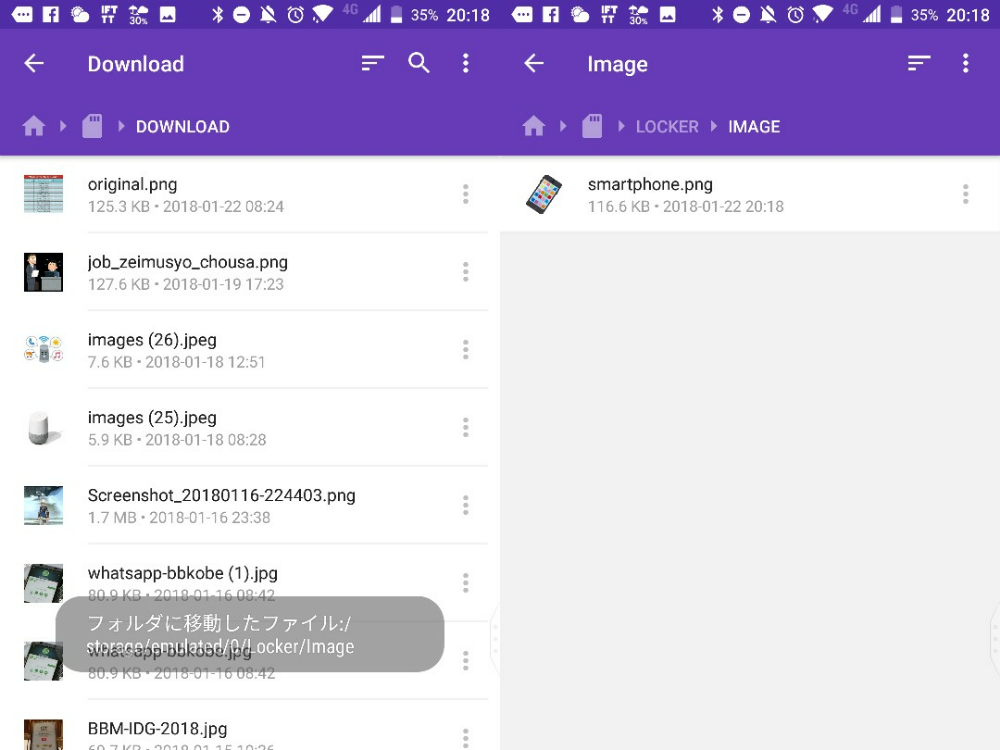

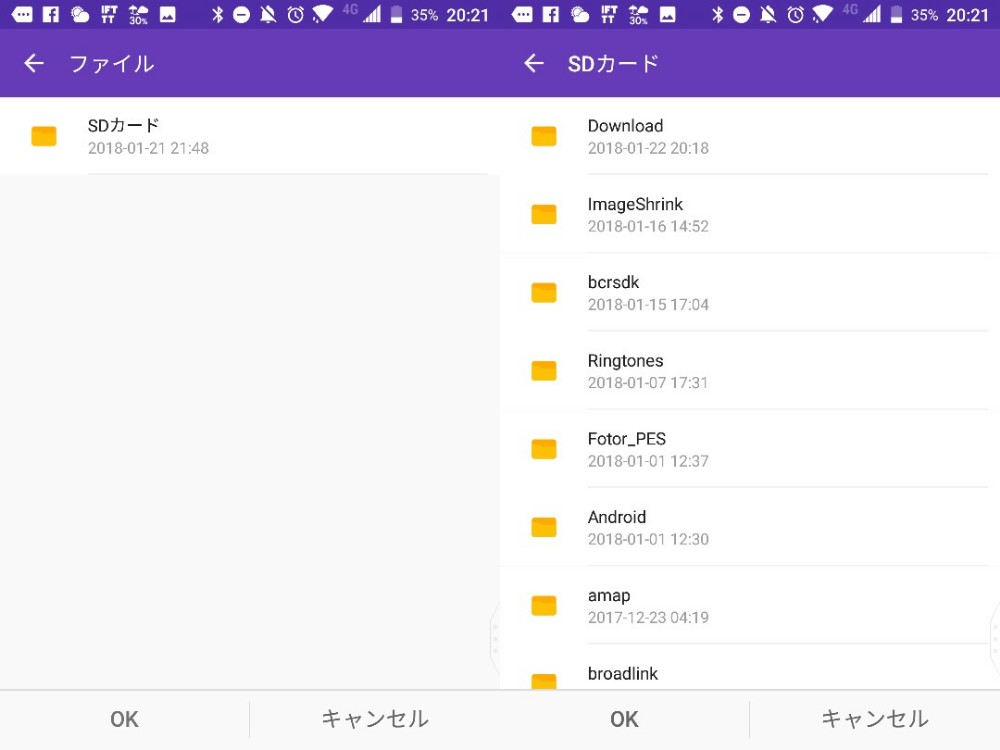


コメント